
Uspořádání plochy Macu pomocí Stage Manageru
Pomocí Stage Manageru na Macu budete mít aplikaci, se kterou pracujete, vždy v popředí a uprostřed, a na ploše nebudete mít nepořádek. K naposledy použitým aplikacím, přehledně uspořádaným podél levé strany obrazovky, budete mít rychlý přístup, zatímco okno, se kterým pracujete, bude umístěno uprostřed obrazovky.
Abyste docílili ideálního rozvržení, můžete okna uspořádat, změnit jejich velikost nebo je překrývat. V Stage Manageru můžete také uspořádat více aplikací na obrazovce tak, aby pracovaly společně jako skupina. Přepnete-li na skupinu, všechny aplikace ve skupině se otevřou uprostřed obrazovky.
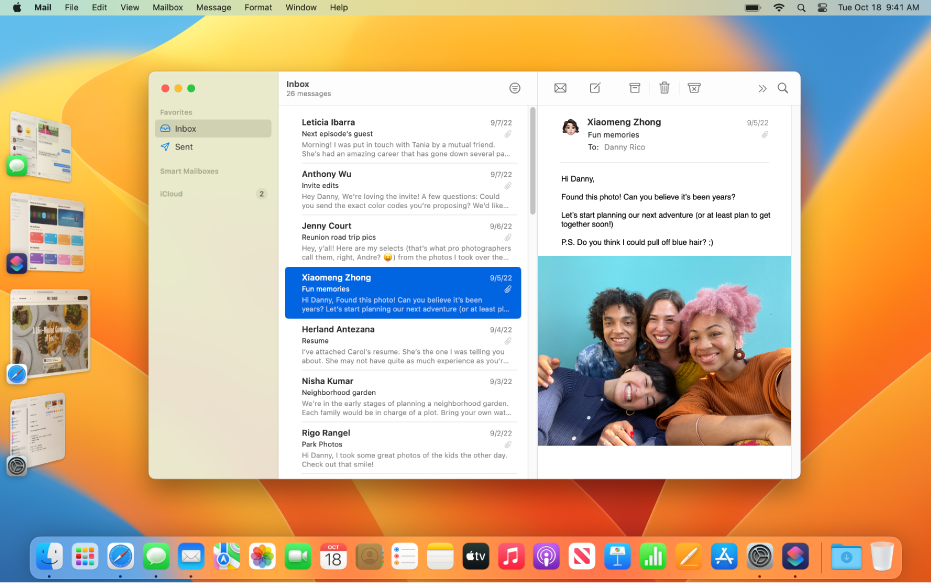
Zapnutí nebo vypnutí Stage Manageru
Můžete rychle přecházet mezi Stage Managerem a tradičními okny a používat metodu, která nejlépe vyhovuje práci, které se potřebujete věnovat.
Na svém Macu proveďte jednu z následujících akcí:
Na Macu vyberte nabídku Apple

 . (Je možné, že bude třeba posunout zobrazení níže.) Přejděte na „Okna a aplikace“ na pravé straně a pak zapněte nebo vypněte Stage Manager.
. (Je možné, že bude třeba posunout zobrazení níže.) Přejděte na „Okna a aplikace“ na pravé straně a pak zapněte nebo vypněte Stage Manager.V řádku nabídek klikněte na Ovládací centrum
 a potom kliknutím zapněte nebo vypněte Stage Manager
a potom kliknutím zapněte nebo vypněte Stage Manager  .
.
Použití Stage Manageru
Na svém Macu proveďte kteroukoli z následujících akcí:
Přepínání aplikací: Na levé straně obrazovky klikněte na požadovanou aplikaci.
Uspořádání oken: Můžete změnit umístění oken i jejich velikost a můžete je také překrývat tak, aby vyhovovala sledům vašich úloh.
Seskupení aplikací: Aplikace z levé strany obrazovky můžete přetáhnout a přidat je do požadované skupiny aplikací uprostřed obrazovky.
Odstranění ze skupiny aplikací: Aplikaci můžete ze skupiny odstranit přetažením na levou stranu obrazovky.
Pokud jste v nastavení Stage Manageru vypnuli „Poslední aplikace“, seznam aplikací na levé straně se skryje. Zobrazíte ho přesunutím ukazatele na levý okraj obrazovky.
Zobrazení nebo skrytí Stage Manageru v řádku nabídek
Stage Manager je vždy k dispozici v ovládacím centru. Můžete také zvolit možnost jeho zobrazení v řádku nabídek.
Na Macu vyberte nabídku Apple

 . (Je možné, že bude třeba posunout zobrazení níže.)
. (Je možné, že bude třeba posunout zobrazení níže.)U položky Stage Manager vpravo klikněte na místní nabídku a pak vyberte „Zobrazit v řádku nabídek“ nebo „Nezobrazovat v řádku nabídek“.
Změna nastavení Stage Manager
Na Macu vyberte nabídku Apple

 . (Je možné, že bude třeba posunout zobrazení níže.)
. (Je možné, že bude třeba posunout zobrazení níže.)Přejděte na „Okna a aplikace“ na pravé straně, vedle položky Stage Manager klikněte na Přizpůsobit a pak zapněte nebo vypněte následující nastavení:
Poslední aplikace: Zobrazení naposledy použitých aplikací na levé straně obrazovky.
Je-li tato volba vypnutá, naposledy použité aplikace jsou skryté. Přesunutím ukazatele na levý okraj obrazovky se krátce zobrazí.
Položky na ploše: Zobrazení položek na ploše.
Je-li tato volba vypnutá, položky na ploše jsou skryté. Až k nim budete chtít získat přístup, zobrazíte je kliknutím na plochu.
Klikněte na místní nabídku „Okna aplikace zobrazit“ a pak vyberte požadovanou volbu:
Vše najednou: Při přepnutí do aplikace se zobrazí všechna její dostupná okna.
Po jednom: Při přepnutí do aplikace se zobrazí jen její naposledy použité okno.
Je-li tato volba vypnutá a chcete přejít do jiného okna, klikněte vlevo na aplikaci znovu a otevřete další dostupné okno.
Klikněte na tlačítko Hotovo.
